
Ha lelkes Linux felhasználó, akkor az is lehetismeri a Linux Live CD / USB-t, amely lehetővé teszi a Linux disztribúció használatát anélkül, hogy meg kellene küzdenie az elsődleges tárolóeszközre történő telepítésével. Az olyan Linux disztrók, mint például az Ubuntu, a Fedora, a Debian, a Mint OS stb., Mind egyszerűen lehetővé teszik az operációs rendszernek a számítógép memóriájába való betöltését, csak indító CD vagy USB meghajtó segítségével. A Windows viszont nem rendelkezik ilyen funkcióval, vagy volt eddig. A Windows 8 vállalati verziója meglehetősen új koncepciót valósít meg egy teljesen menedzselhető Windows Enterprise operációs rendszer indításához és futtatásához egy USB meghajtón a Windows To Go funkció.
Azoknak, akik nem ismerik a Windows rendszertA Go-hoz ez egy Windows 8 Enterprise natív eszköz, amely lehetővé teszi a Windows 8 Enterprise tömeges tárolóeszközről történő futtatását, biztosítva ezzel a hordozható és teljesen működőképes vállalati Windows 8 környezetet. A következőkben bemutatjuk a Windows 8 Enterprise live USB létrehozásának folyamatát.
Mielőtt elkezdené, ellenőrizze, hogy fut-eA Windows 8 Enterprise kiadás, rendelkezik 32 GB-os külső tárolóeszközzel és a Windows 8 Enterprise telepítőlemezével. Ez utóbbi szükséges a Windows 8 fájlok letöltéséhez, amelyek egy élő Windows 8 Enterprise lemez létrehozásához szükségesek.
Az induláshoz dugja be a külső adathordozót és irányítsa a Start képernyőt. Most írja be a „Windows to go” -t, válassza ki a jobb oldali oldalsávból a Beállításokat, és indítsa el a Windows To Go alkalmazást a főablakból.
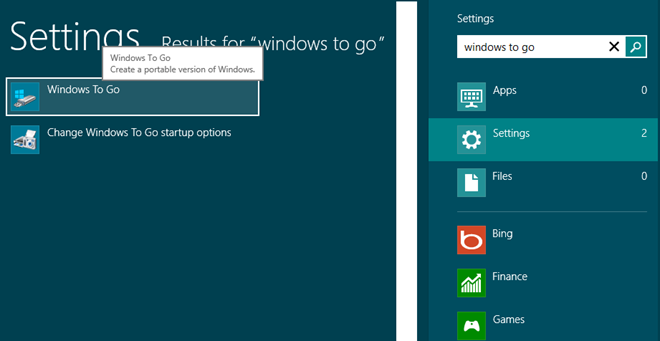
Ezzel elindul a Windows To Go varázsló, amely irányítjavégigviszi az egész folyamatot. Az első lépésben ellenőrzi a csatlakoztatott háttértár teljes méretét. Noha az USB 3.0 külső tárolóeszköz használata ajánlott, az USB 2.0 probléma nélkül működik. Miután észlelte a külső meghajtót, nyomja meg a Tovább gombot.
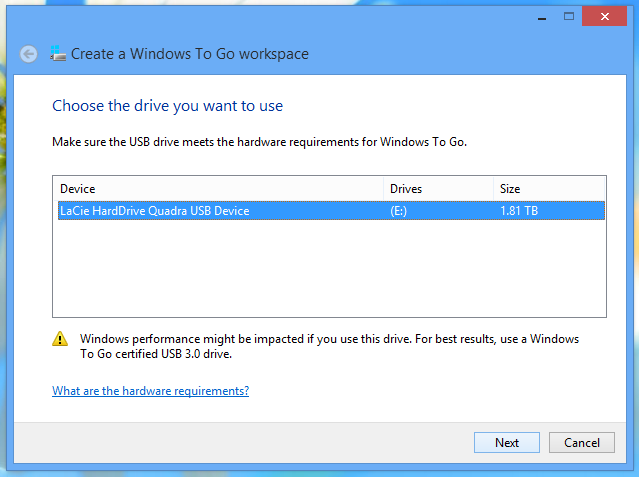
A következő lépés megkérdezi a forrás helyének megadását install.wim fájlt. Ha nem kibontotta a Windows 8 Enterprise telepítőlemez-képét, akkor használja a fájl archiváló segédprogramot, például a 7-zip fájlt, és bontsa ki a Windows 8 telepítő ISO fájlját, keresse fel a következő címet: források mappában és keresse meg a install.wim fájlt. Ha azonban a Windows 8 Enterprise telepítő DVD-jét használja, akkor automatikusan megtalálja a szükséges fájl forrásútvonalát.
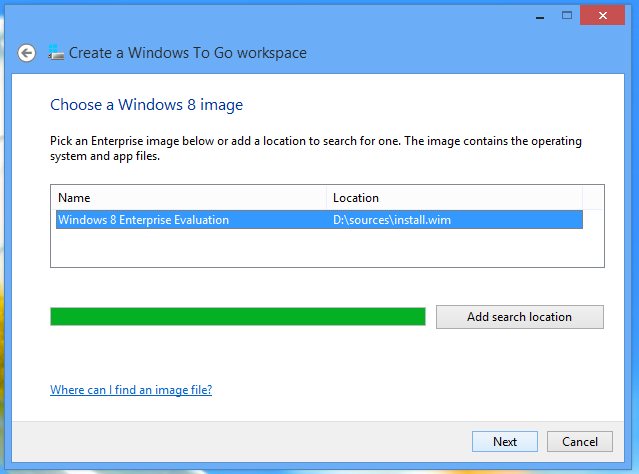
Ezt követően lehetősége van titkosításraWindows 8 rendszerindító lemez BitLockerrel. Arra kéri, hogy írja be a BitLocker jelszót az eszköz titkosításához, hogy megakadályozza az illetéktelen felhasználást. Ez az opció nem kötelező, és kihagyhatja az alján található megfelelő gombbal. Ha azonban a hordozható Windows 8 Enterprise környezet védelmét tervezi, engedélyezze a „Használja a BitLockert a Windows To Go munkaterülettel” lehetőséget, és állítsa be a BitLocker jelszavát.
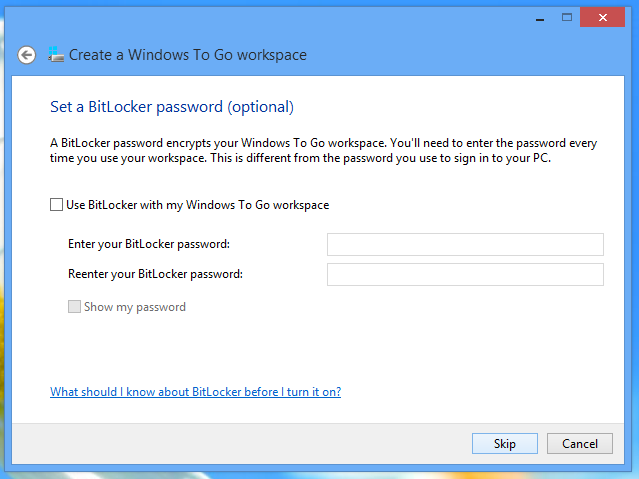
A következő lépések megjelenítik a beállítások összefoglalását és előkészítik a tárolóeszközt a Windows To Go munkaterülethez. Az alján található Létrehozás megkezdi a folyamatot.
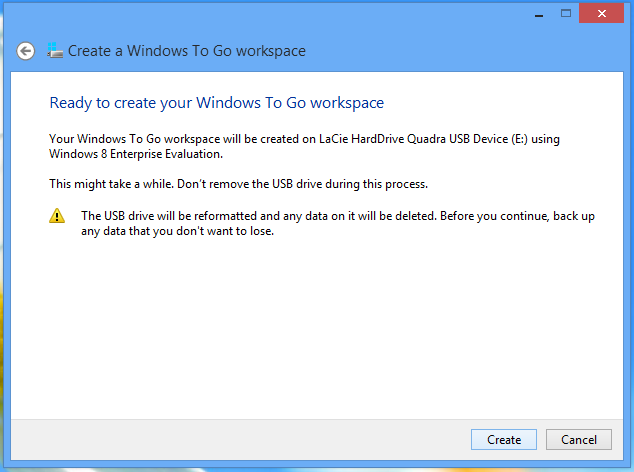
A teljesen működőképes munkaterület létrehozásához szükséges idő a külső tárolóeszköz adatátviteli sebességétől függ.
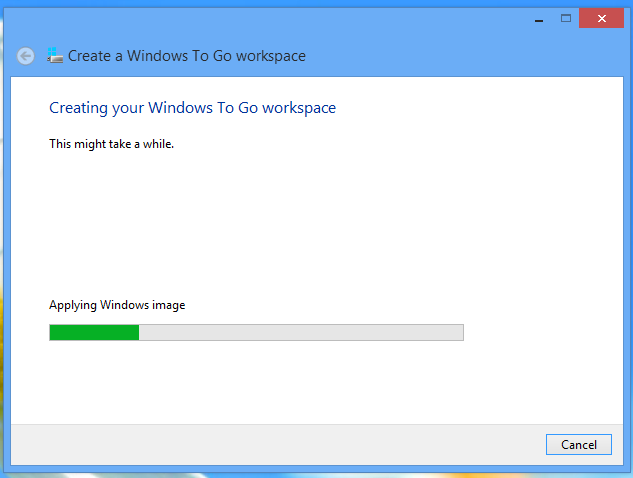
Miután létrehozták a Windows To Go munkaterületet, az meg fog történninyissa meg a Windows To Go indítási lehetőségeket, amely lehetővé teszi a hordozható Windows 8 munkaterület indítási lehetőségeinek beállítását. Az Igen lehetőséget választhatja, ha a jelenlegi rendszeren használni szeretné. A Nem kiválasztásával eltávolíthatja a külső tárolóeszközt, és más rendszerekben használható.
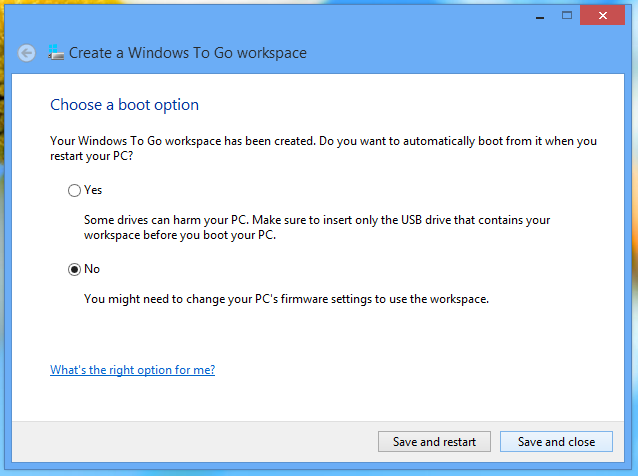
Ha a Windows To Go munkaterület használatát terveziegy másik rendszeren meg kell változtatnia a rendszerindítási sorrendet a BIOS menüből, hogy a rendszer közvetlenül a hordozható Windows 8 munkaterület lemezről induljon. Ehhez nyomja meg az ESC, F10, DEL vagy más rendszer által definiált billentyűket a rendszer indításakor, hogy belépjen a BIOS menübe, keresse meg a rendszerindítási sorrend menüt, és állítsa be az első indítási opcióként a külső USB / háttértárolót. A rendszerindítási sorrendben elvégzett módosítások mentése után indítsa újra a rendszert, hogy induljon a hordozható Windows 8 Enterprise munkaterületre.













Hozzászólások